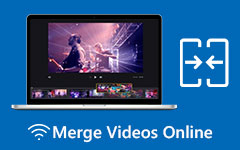5 fantastiska program för att vända en video med omfattande riktlinjer
Har du videor som du behöver vända? Du kanske fortfarande inte förstår varför andra också vill vända videor eller varför det är viktigt att göra detta trick. Ja är ett trick som kan hjälpa dig att fixa en fel vinkel du har fångat när du spelar in en oväntad händelse eller händelser. Av denna anledning har flipping också efterfrågats för dem som tar selfies men inte är nöjda med resultatet, så de tillämpar en spegeleffekt som är den signifikanta andra av flip. Men om du behöver arbeta med videor som är så kära för dig, föreslår vi att du kör vändningsproceduren endast med kraftfulla videoredigerare. Det är därför vi har samlat de fem fantastiska videoflipperna och förberett omfattande riktlinjer för att utföra tricket på rätt sätt.
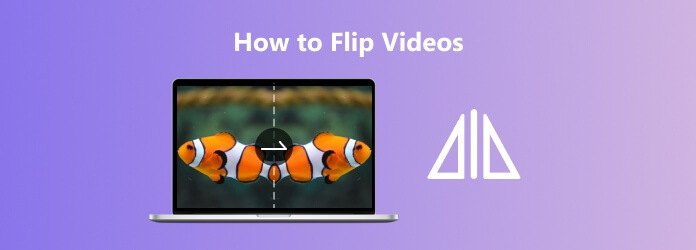
Del 1. Bästa sättet att vända en video
Bland de professionella programmen som vi ska presentera för dig är det här det som många användare anser vara det bästa. Gör plats för Tipard Video Converter Ultimate, en multifunktionell och omfattande programvara. Den har många funktioner och verktyg, och att vända en video har varit en av de dominerande. Det som är bra med denna videoflipper som får användare att tappa käken är dess förmåga att arbeta samtidigt på flera videofiler. Så om du har bulkvideor som du behöver vända kan du satsa på alla i det här verktyget och samtidigt utföra din uppgift på några minuter. Varför snabbt? Det är på grund av dess avancerade accelerationsteknologier som hjälper varje procedur att utföras i en ultrasnabb fas. Under tiden kan du också komma åt dess individuella verktyg från dess verktygslåda, som fungerar på att vända. Det här verktyget ger extra utdataförinställningar där du kan ändra din fils format, kvalitet, upplösning, bithastighet, kanal och mer.
Vad som är mer imponerande är att denna Tipard Video Converter Ultimate låter dig förbättra din video upp till 4K till 8K. Inte bara det, den kan fungera med mer än 500 olika medieformat, vilket gör att du fortsätter med vilken typ av video du än har. Å andra sidan, här är stegen nedan för att hjälpa dig med detta fantastiska verktyg.
Hur man vänder videor i bulk
steg 1Ladda ner och installera verktyget
Du kan gå till den officiella webbplatsen för denna programvara och ladda ner den därifrån. Annars kan du klicka på Download knappen nedan, beroende på vad som är tillämpligt på din enhet. Efter en gratis nedladdning, kör programvaran.
steg 2Ladda upp alla videor
När du har kört programvaran kan du ladda alla videor du vill vända. Gör det genom att klicka på Plus ikonen i mitten av gränssnittet, leta sedan upp dina målvideor.
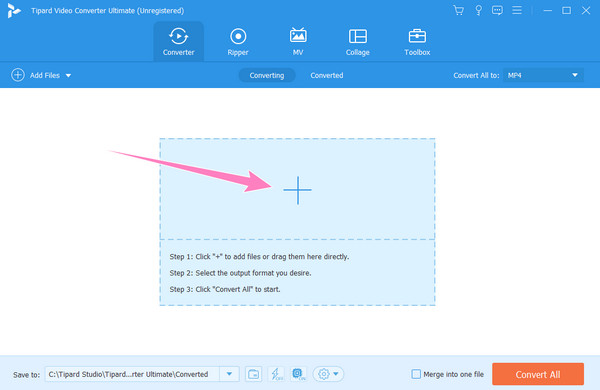
steg 3Vänd videofilerna
När alla videor är inne, tryck på Stjärna ikon, som indikerar redigeringsfunktionen. Stanna sedan i det poppade fönstret Rotera & beskär sektion, där flipfunktionen ligger. I den Rotation under förhandsgranskningen, klicka på om du vill använda vertikal vändning eller horisontell vändning på din video. Klicka sedan på om du vill använda samma vändning på andra videor Ansök till Alla knappen och OK flik efter.
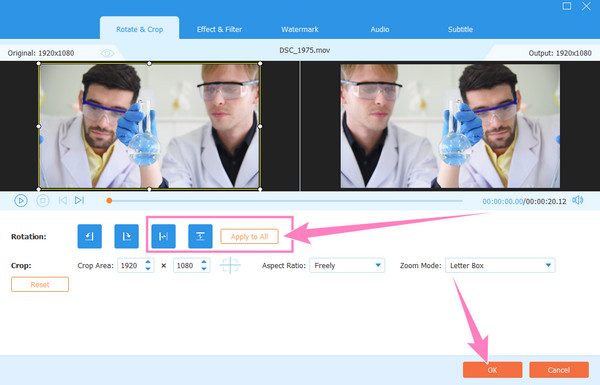
steg 4Exportera videorna
Efter det kan du exportera videorna genom att klicka på Konvertera alla knapp. Kontrollera dock utdataformatet först för att se om det passar din önskade. Om inte kan du ändra formatet genom att klicka på pilknappen i Konvertera alla till avsnitt och välja rätt format i det nya fönstret.
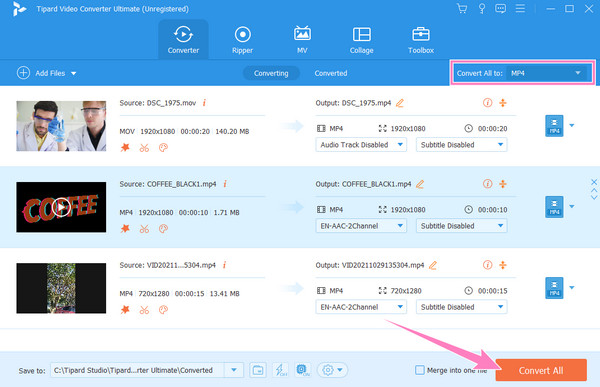
steg 5Kontrollera utgångarna
När konverteringsprocessen är klar kan du enkelt komma åt Konverterad avsnitt för att komma åt dina senaste utgångar. Du kan också dela dina videor på tillgängliga sociala medier om du vill.
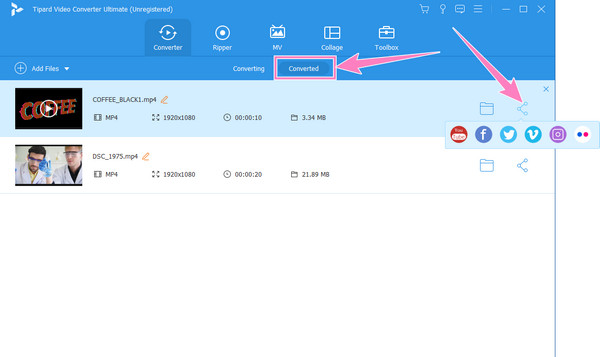
Del 2. Andra tre sätt att vända en video på en dator
Här är de andra tre fantastiska sätten som också kommer att bygga upp dig. Dessa verktyg är bekanta för dina ögon, för de har också skapat namn med andra videoredigeringsuppgifter.
Hur man vänder video i Premiere Pro
Premiere Pro är programvara utvecklad av Adobe. Det är ett av de mest populära videoredigeringsprogrammen som många redaktörer använder fram till dessa dagar. Dessutom kommer denna Premiere Pro med många funktioner på grund av de många funktioner den erbjuder. Några av de mest använda är dess effekter, filter, videorotator, videoförstärkare och videoklippflipper. Med detta sagt kan du lita på denna programvara om du vill redigera dina videor eftersom många användare har bevisat dess tillförlitlighet. Samtidigt låter Premiere Pro dig vända dina videor på tre sätt. Men bara några av dessa sätt erbjuder enkla procedurer, vilket inte är förvånande eftersom Premiere Pro är känt för sin skrämmande procedur och gränssnitt. Därför kommer vi att lära dig det enklaste sättet att vända din video horisontellt med denna programvara.
steg 1Installera försiktigt programvaran på din enhet och starta den. Sedan, för att ladda upp videon som du behöver vända, gå till Fil fliken, följt av Importera knapp.
steg 2När videon är i, dra den till tidslinjen. Klicka sedan på Video Effects menyn och välj Förvandla urval som kommer att visas.
steg 3Klicka nu på den vertikala eller horisontella vändningen som du vill använda. Sedan måste du dra ditt val av flip till din video för att tillämpa den. Efter det, kontrollera om inställningen tillämpas på din video och spara och exportera din video.
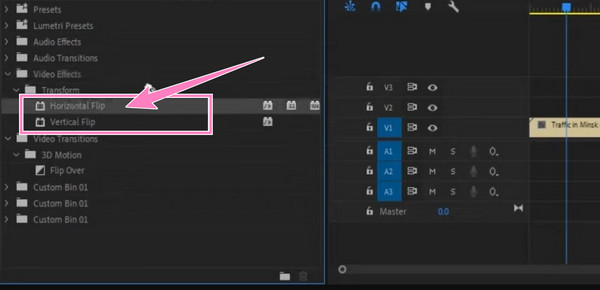
Hur man vänder en video i iMovie
Om du använder en Mac och vill vända dina videor på den, då iMovie är den för dig. Det är ett gratis videoredigeringsprogram som Apple-enheter, inklusive iPhones och iPads, fritt kan använda. Dessutom finns det många anledningar att gilla iMovie, förutom det faktum att du inte behöver installera det. Du kan också njuta av dess fantastiska funktioner, som dess coola effekter och andra verktyg för att konvertera, rotera, trimma och vända dina videor. Denna programvara är dock endast tillgänglig på Mac och kan inte användas med Windows.
steg 1Kör iMovie på din Mac-dator och importera videofilen du behöver vända. För att göra det, klicka på Plus ikonen, välj Film, och fortsätt till nästa steg för att spegla en video.
steg 2När videon har laddats upp klickar du på Beskär ikonen för att öppna verktygets vändfunktion. Om du sedan vill vända videon vertikalt, tryck på Rotera fliken två gånger. Och för att vända videon horisontellt måste du klicka på videon i tidslinjen och trycka på Klippfilter och ljudeffekt flik. Klicka sedan på Klämfilter Och välj Vänd.
steg 3Efter det kan du nu klicka på Exportera knappen i det övre högra hörnet av gränssnittet. Fortsätt sedan för att spara videon. Du kan också använda iMovie för att klippa videor.
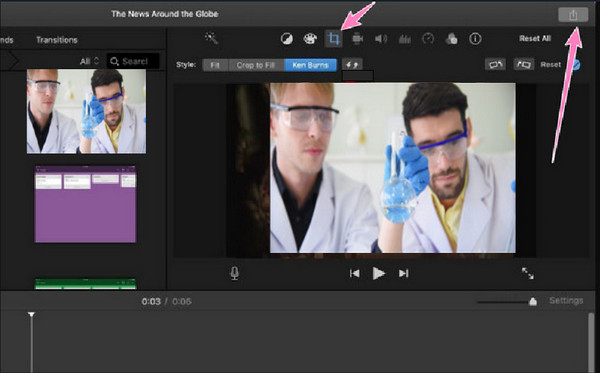
Hur man vänder en video i Final Cut Pro
Ett annat videoredigeringsprogram du kan använda på Mac är detta Final Cut Pro. Det är ett av de populära verktygen som alla professionella ser fram emot vid videoredigering. Många väljer Final Cut Pro framför andra eftersom alla enkelt kan hantera dess användarvänliga gränssnitt. Bortsett från det har den nästan samma funktioner som nämndes med de andra, inklusive videoflipping. Men när det kommer till video-flipping-proceduren är Final Cut Pro ganska krävande. Se stegen nedan för att lära dig mer.
steg 1Starta verktyget på din Mac och ladda upp videon genom att trycka på Kommando+I tangenter som genväg. Välj sedan din video och klicka på Importera vald fliken.
steg 2Klicka nu på rullgardinsmenyn och välj Förvandla alternativ. Navigera sedan i de blå staplarna för att rotera och ändra storlek på din video.
steg 3Klicka sedan på videon på tidslinjen för att markera den. Tryck sedan på Inspector panel för att komma åt Förvandla förinställningar. I det här alternativet skriver du 100 på X or Y avsnitt. Kontrollera videon och exportera den sedan. Klicka här för att lära dig hur du gör redigera 3D-videor i Final Cut Pro.
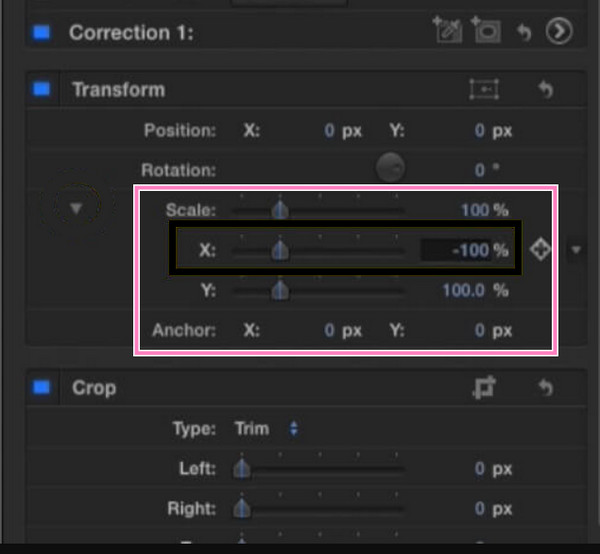
Del 3. Fantastiskt sätt att vända videor online
Om du vill vända videor online bör du prova att använda Kapwing. Det är ett gratis onlineverktyg med en fantastisk vändningsfunktion som låter dig vända dina videor vertikalt och horisontellt. Men eftersom det är ett gratis verktyg, förvänta dig att ha vattenmärkta utgångar om du inte uppgraderar till dess premiumkonto. Så här är de förenklade stegen att följa med Kapwing.
steg 1Besök Kapwings flip-videosida och tryck på Välj en video knappen för att ladda upp ditt klipp.
steg 2Sedan kan du börja justera Rotera alternativet till höger för att vända videon.
steg 3Efter att ha uppnått rätt vändning kan du nu trycka på Exportera video för att spara videon som vänds horisontellt eller vertikalt.
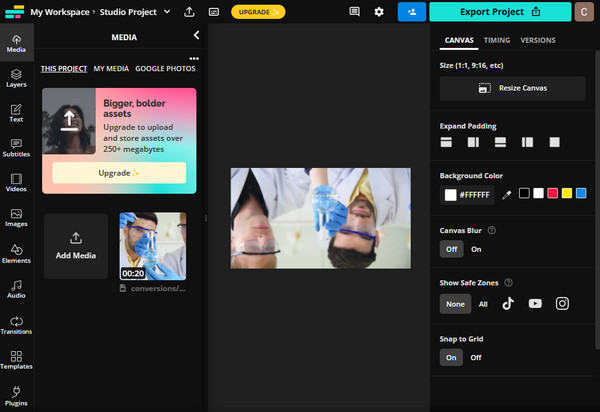
Del 4. Vanliga frågor om videoflipping
Är vändning detsamma som spegelvändning?
Ja. Vändning fungerar mer om positionen medan spegling fungerar på axeln.
Var finns verktyget för att vända video i VLC?
Du kommer att se det i videoeffekterna på fliken Geometri.
Vad ska jag använda bättre för att vända video, online eller offline?
Det är bättre att använda offlineverktyg. Ta det från proffsen och välj offlineverktyget så att ingenting kan störa dig med ditt arbete.
Slutsats
Med de fantastiska metoder vi har förmedlat genom detta inlägg kan du nu vända videor utan några bekymmer. Vi ser till att dina kära videor är säkrade när du använder dem, särskilt Tipard Video Converter Ultimate.